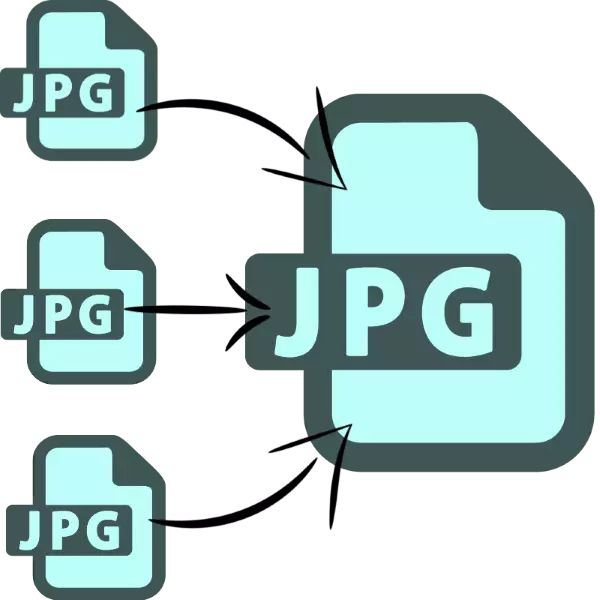
Ba'zi hollarda, siz bir nechta rasmlardan bitta jpeg faylini yig'ishingiz kerak bo'lishi mumkin. Bugun biz rasmlarni bunday formatda birlashtirish uchun eng qulay variantlarni taqdim etmoqchimiz.
JPG Universiteti usullari
Ushbu vazifani ikki yo'l bilan hal qilish mumkin: maxsus foydali yoki velosipedda grafik muharrir. Har bir insonning afzalliklari va kamchiliklari bor.1-usul: Bir nechta JPG fayllariga qo'shiling
Sobolsoft ishlab chiqaruvchisining kichik dasturi rasm guruhidan bitta JPEG faylini yaratish jarayonini avtomatlashtirishga qodir. Foydalanish qulayligi va qo'shimcha konfiguratsiya xususiyatlari bilan farq qiladi.
Yuklab olish Rasmiy saytdan bir nechta JPG fayllariga qo'shiling
- Dasturni ishga tushirgandan so'ng, qo'shimcha fayllar joylashgan derazaning chap qismiga e'tibor bering. Rasmlarni birma-bir qo'shish uchun "JPG Faylni qo'shish" tugmachasini bosing. Ularni papkadan yuklab olish uchun "Barcha JPG fayllarini qo'shish" papkadagi barcha JPG fayllarini qo'shish "ni bosing.
- "Explorer" oynasi ochildi. Siz birlashmoqchi bo'lgan rasmlar bilan jihozlash. Dasturga yuklab olish uchun CTRL + LKM kaliti kombinatsiyasi bilan kerakli fayllarni tanlang va oching.
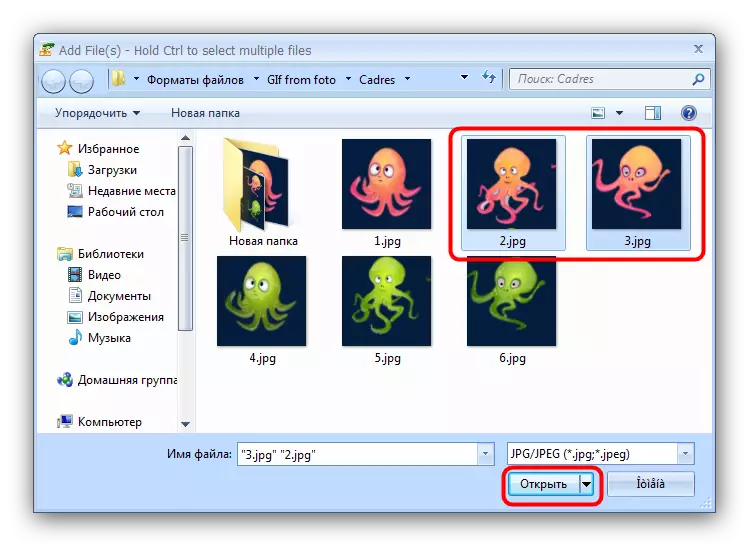
Shuni esda tutingki, dasturni namoyish qilish versiyasi foydalanuvchi ogohlantirish sifatida faqat ikkita faylni birdan birlashtirishga imkon beradi. Ishni davom ettirish uchun "Yo'q" ni bosing.
- Yuklangan rasmlarning tartibi "O'chirish" (tanlangan pozitsiyani ko'taradi) va "pastga siljitish" (tanlangan pozitsiyani pastga tushiradi) "Ro'yxatning o'ng tomonidagi tugmachalar bilan o'zgartirish mumkin.
- "Rasmlarga qo'shiling ..." Sozlamalar bloki, siz o'rnatilgan rasmlarning hajmini - ikkalasini ham yoki kamaytirishingiz mumkin.
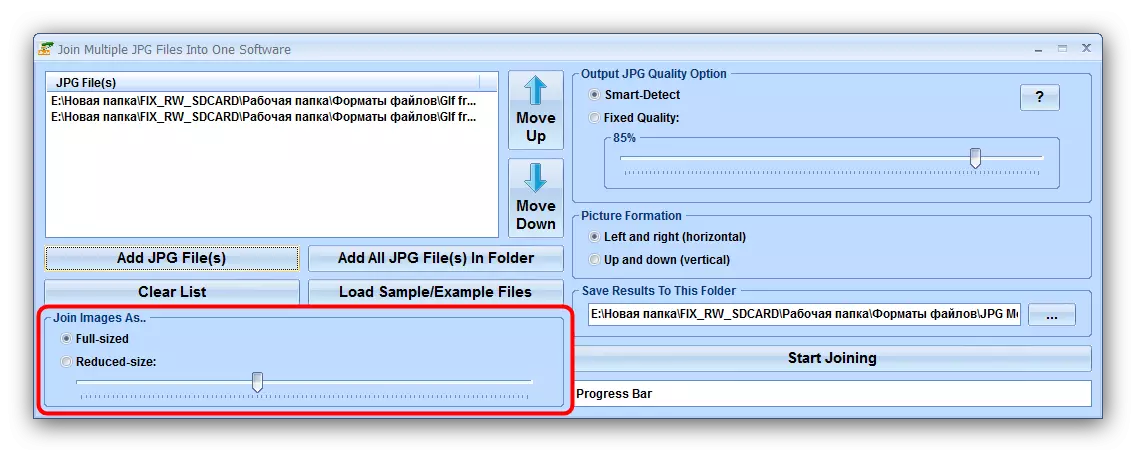
Chiqish JPG sifatli variantlari chiqish faylining sifati uchun javobgardir. "Smart-aniqlash" deb nomlangan standart qiymatni tark etishni tavsiya qilamiz.
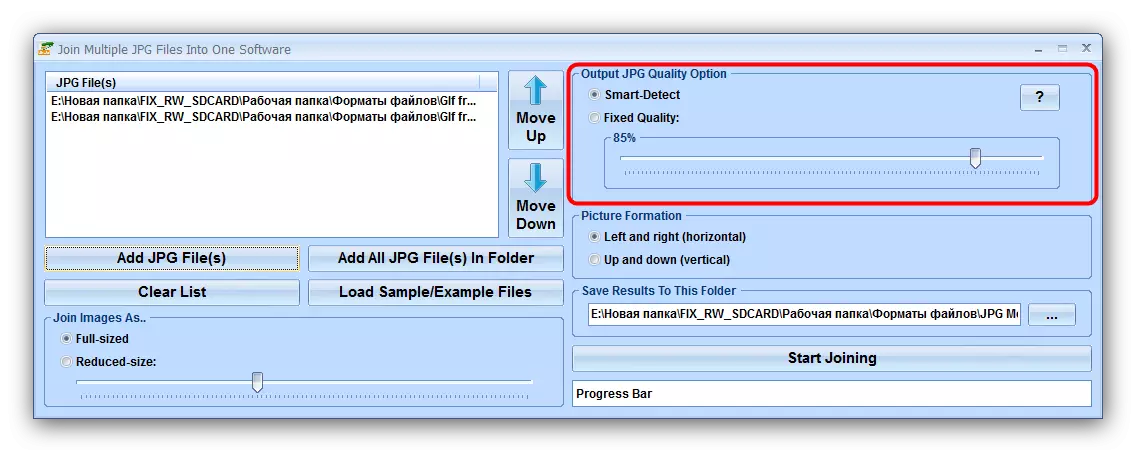
"Rasmni shakllantirish" blokida siz vertikal yoki gorizontal fayllarni o'rnatish buyurtmasini tanlashingiz kerak.
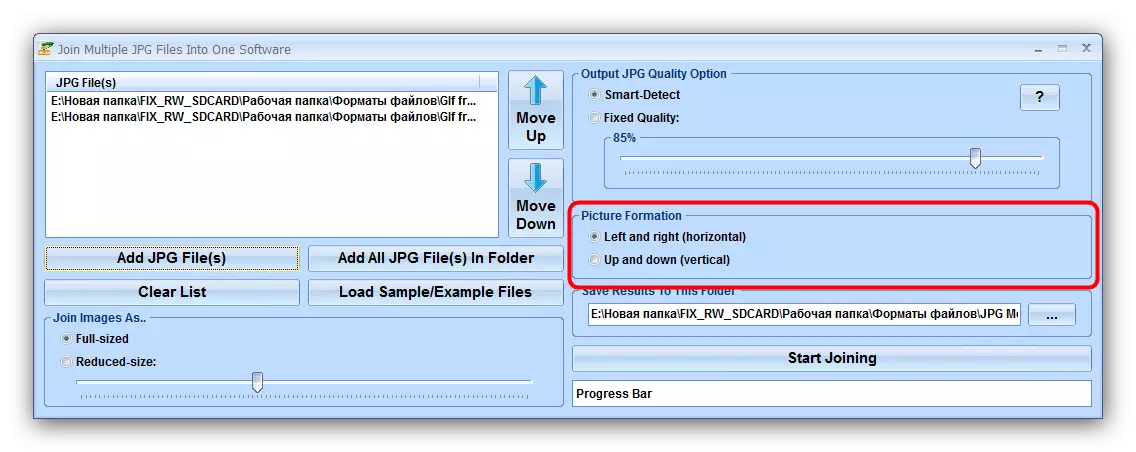
"Ushbu papkaga olib keladigan natijani saqlaydi" natijada olingan rasmni saqlashning oxirgi katalogini o'rnatishga imkon beradi.
- Kombinatsiyani boshlash uchun, qo'shilish tugmachasini bosing.
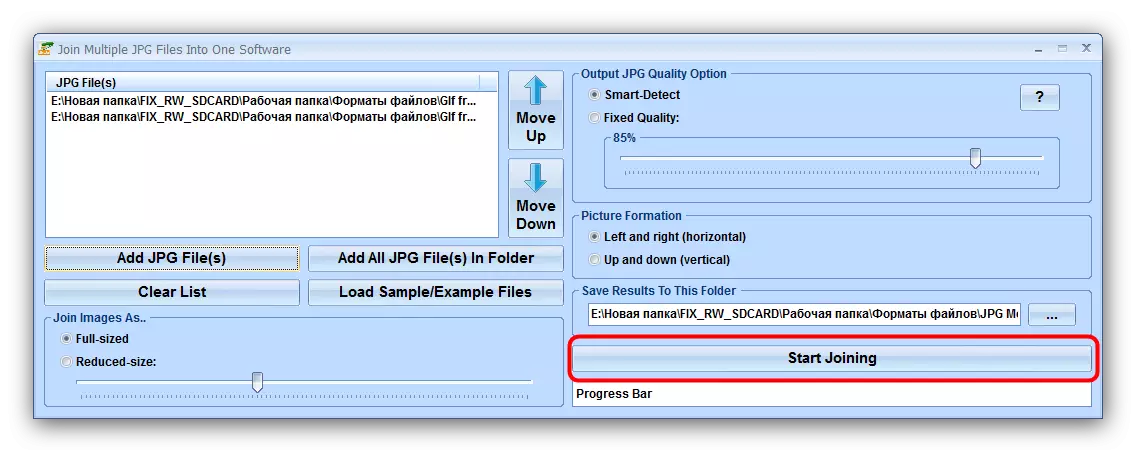
Qisqa tartibda dastur "OK" ni bosish uchun xabar chiqaradi
- Ilgari tanlangan katalogda natija paydo bo'ladi, u JJIDS.JPG deb nomlanadi.
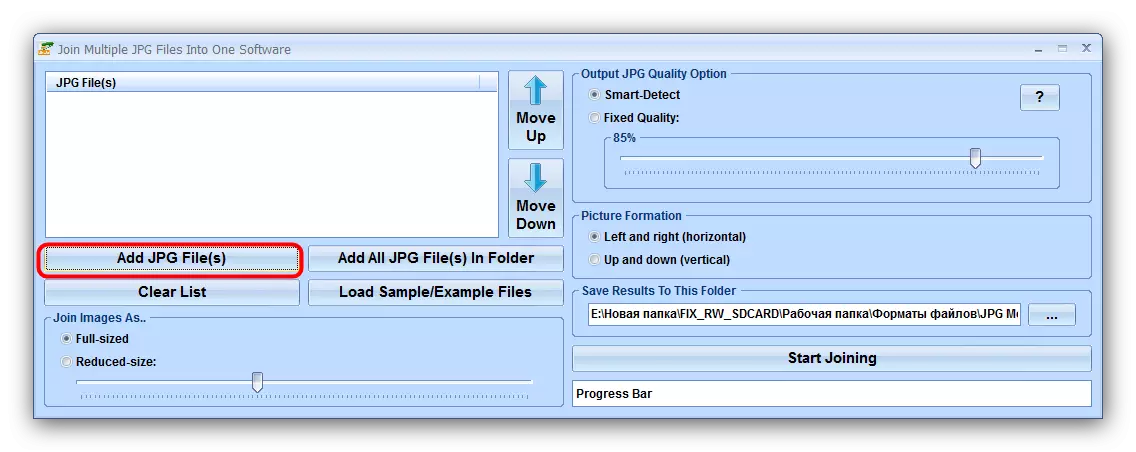
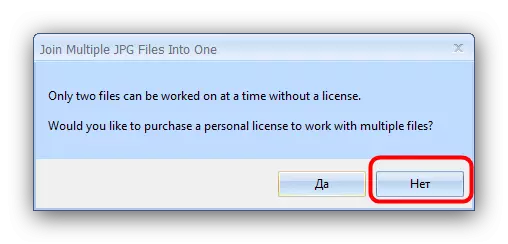
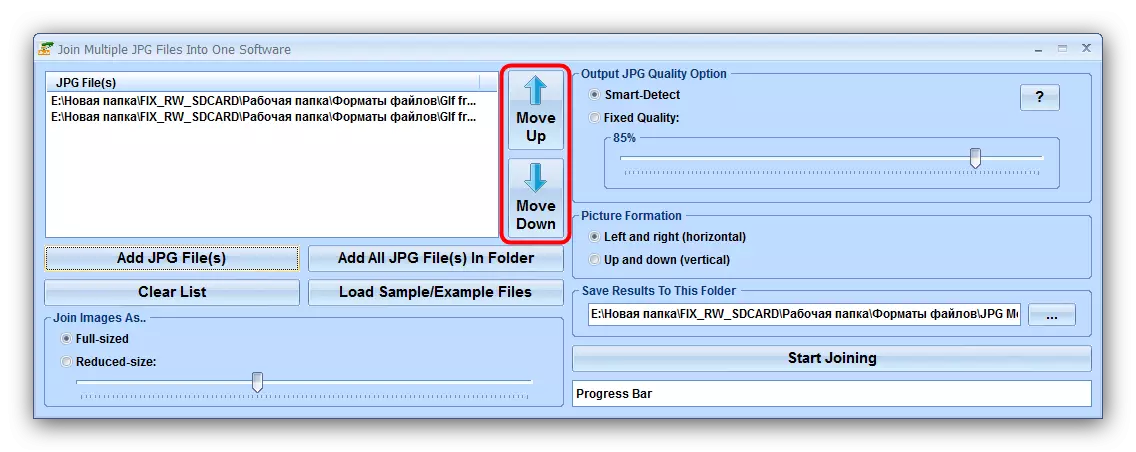
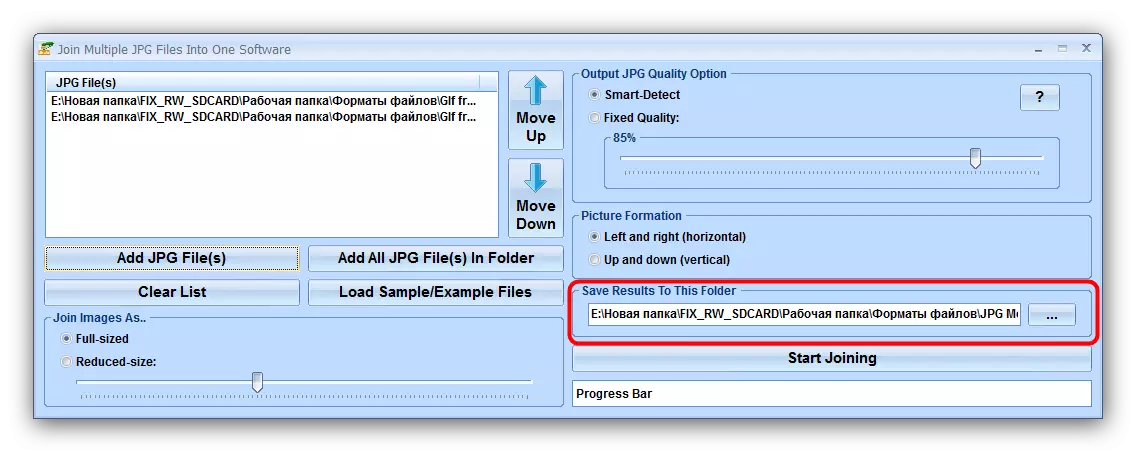
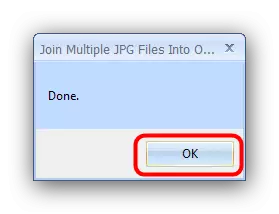

Sinov versiyasi cheklanganligidan tashqari, bir nechta JPG fayllariga qo'shilishning noqulayligi, ular ruslarning etishmasligi.
2-usul: grafik muharrir
JPG fayllarini birlashtirish uchun alternativ usul - bu grafik muharrirdan foydalanish. Bu usul yanada og'irroqdir, ammo yaxshiroq natijalarga erishishga imkon beradi. Buning uchun har qanday muharrir mos keladi - misol sifatida biz bo'yoqdan foydalanamiz. Tarmoq.
- Storf.net yugurishdan oldin, "Explorer" da birlashtirmoqchi bo'lgan fotosuratlarni toping. Birinchisini ta'kidlang, uni o'ng tomonga bosing va "Xususiyatlar" ni tanlang.
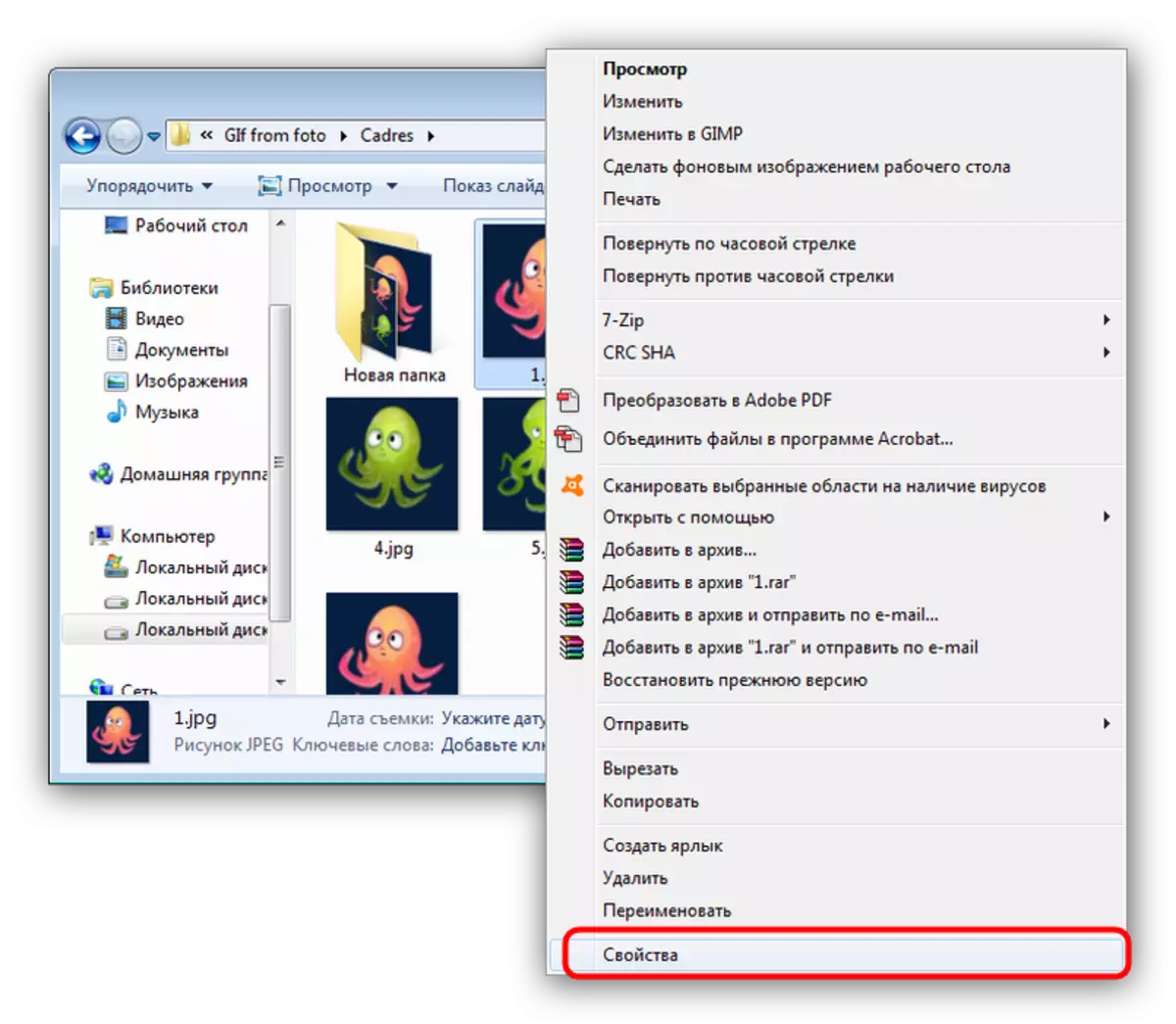
"Xususiyatlar", "Tafsilotlar" yorlig'iga o'ting. "Image" blokiga o'ting, unda siz "kenglik" va "balandlik" ni topasiz. U erda belgilangan raqamlarni yozing, chunki ular bizga yanada kerak bo'ladi.
- Har bir Integratsiyalashgan fotosuratlarning har birida 1 bosqichni takrorlang.
- Dasturni ishga tushiring va "Rasm" menyusidan foydalanib, "Internet hajmini ..." menyusi.
- Tuval ishlab chiqariladigan rasmning hajmini o'zgartirish derazasi ochiladi. Keyingi harakatlar fotosuratlarni qanday komboz qilishni xohlayotganingizga bog'liq. Gorizontal varianti uchun barcha fotosuratlarning miqdorini, siz vertikal versiyani birlashtirmoqchi bo'lgan "kenglik" da - "balandlik" dagi balandlik yig'indisi. Istalgan qiymatlarni o'rnatgandan so'ng, tasdiqlash uchun "OK" ni bosing.
- Keyin, "fayldan olib kirishni tanlaysiz ... qatlamlari" elementlaridan foydalaning.
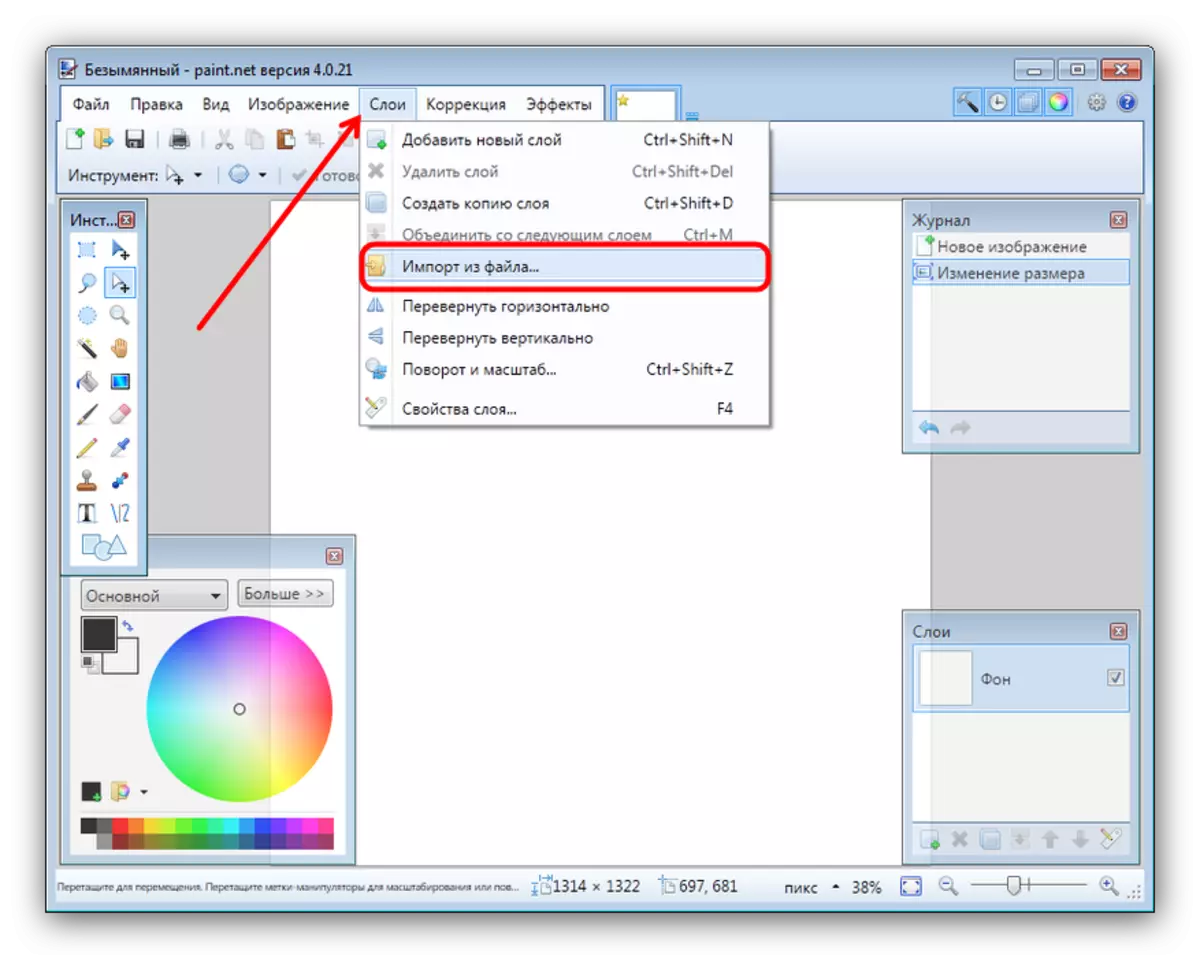
"Explorer" da kerakli rasmlar bilan papkaga boring, birinchini ajratib oling va "Oching" ni bosing.
- Odatiy bo'lib, rasm tuvalning yuqori chap burchagiga joylashtiriladi. Keyingi qismini qo'shish uchun 3-bosqichdan tashqari protsedurani takrorlang, shundan keyin siz rasm qatlamini tuval ustiga mo'ljallagan joyda sudrab borasiz. Quyidagi fayllarning har biri uchun ushbu qadamlarni takrorlang.
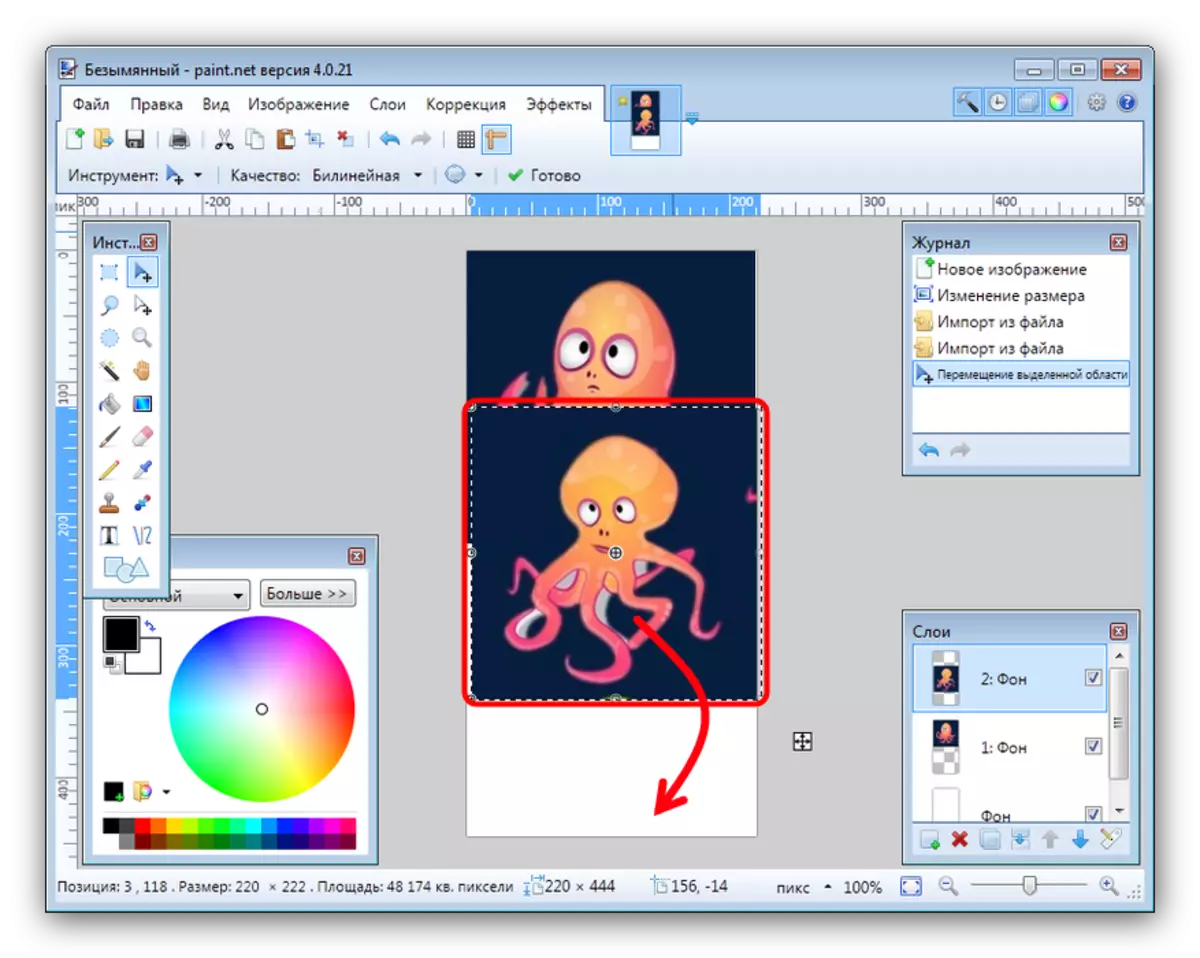
Aniqlikni oshirish uchun siz liniyaning displeyini "Ko'rish" menyuda ekishingiz mumkin.
- Natijani tejash uchun "Saqlash ..." ni tanlayotgan fayl menyusidan foydalaning.
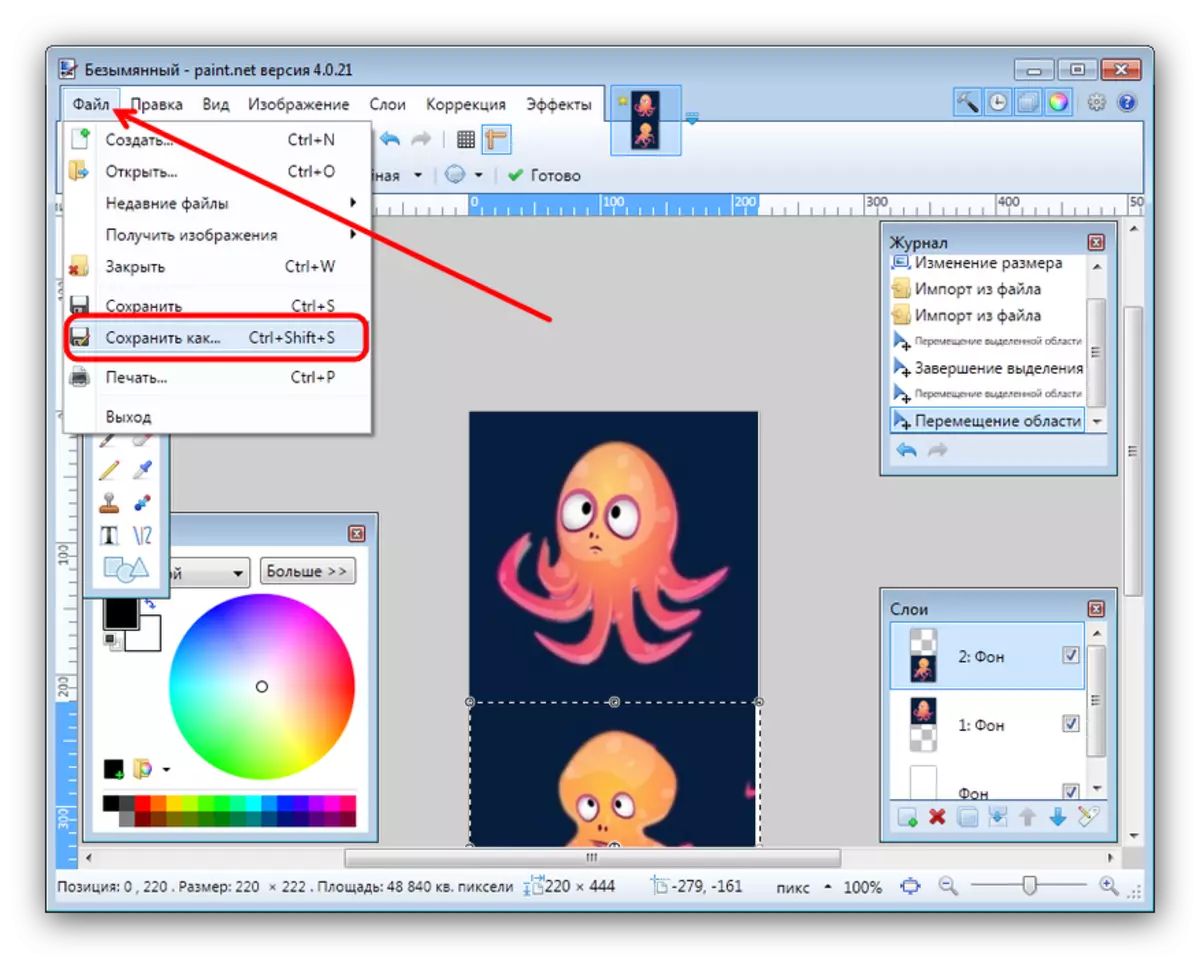
Fayl menejeri dialog oynasida yaratilgan faylni saqlamoqchi bo'lgan katalogga o'ting. Keyin "Fayl turi" ro'yxatidan foydalaning, u erda "JPEG" variantini tanlaysiz.
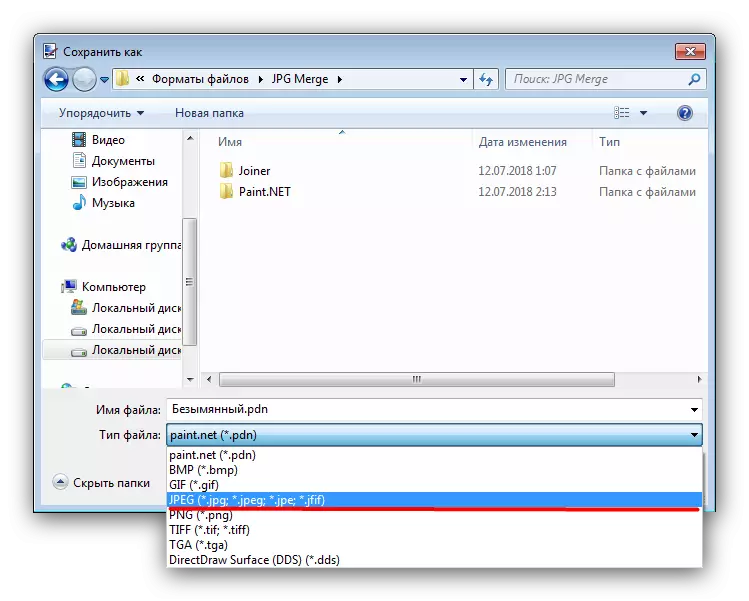
Keyin rasm nomini o'rnating va "Saqlash" ni bosing.
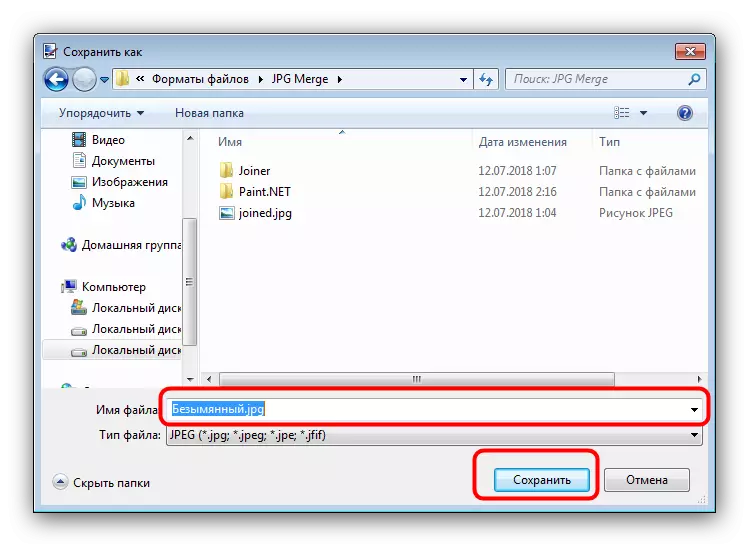
Agar sizga kerak bo'lsa, olingan JPG faylining sifatini sozlashdan so'ng, olingan JPG faylining sifatini sozlang.
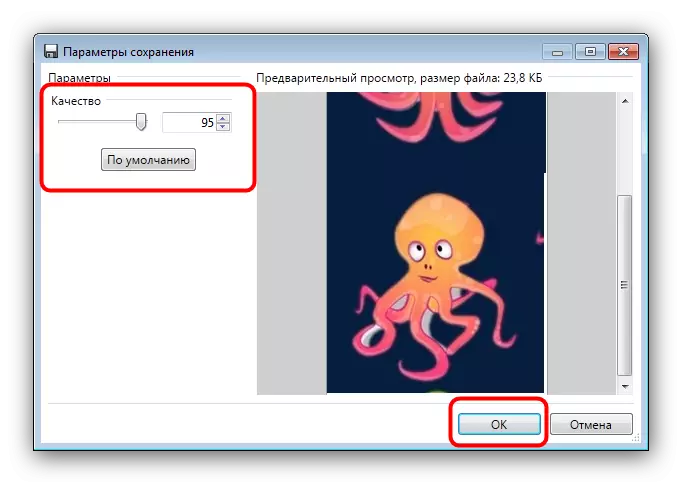
Qatlamning kombinatsiyasini "barcha qatlamlarni birlashtirish" parametrini bosish orqali tasdiqlang.
- Tanlangan katalog sizning ishingiz natijasi paydo bo'ladi.
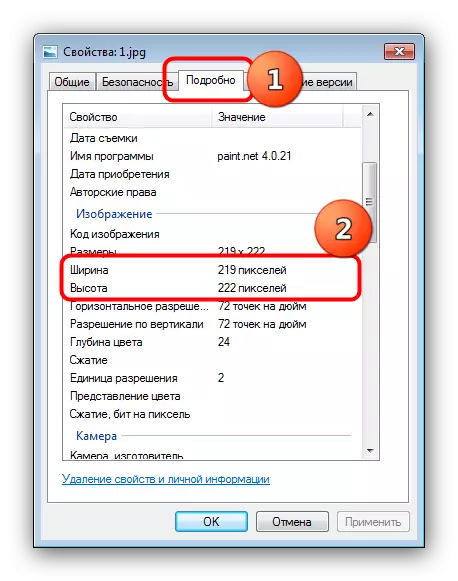
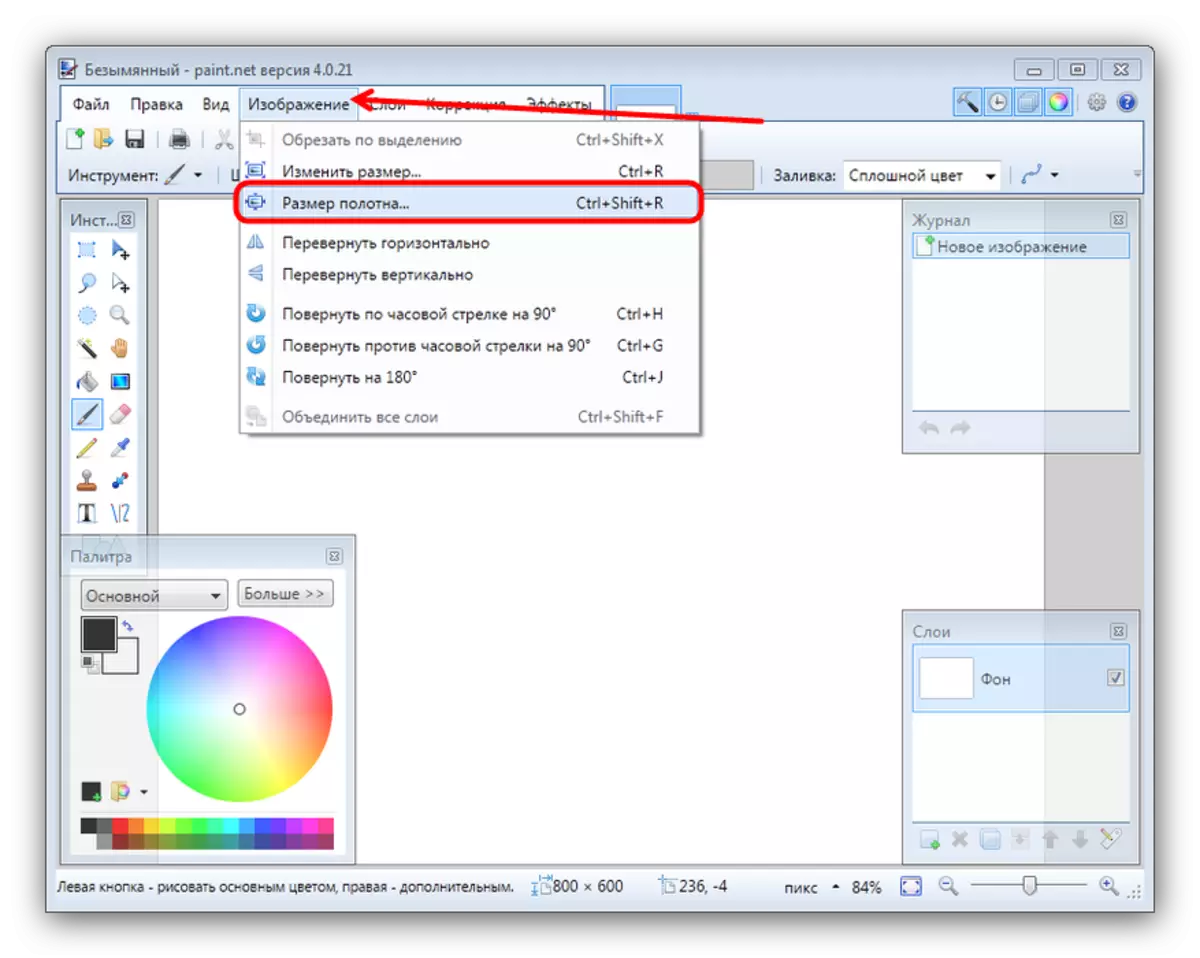
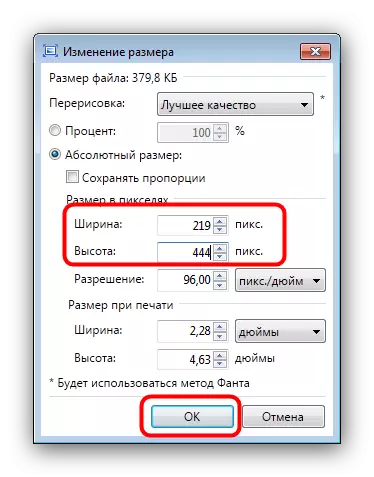
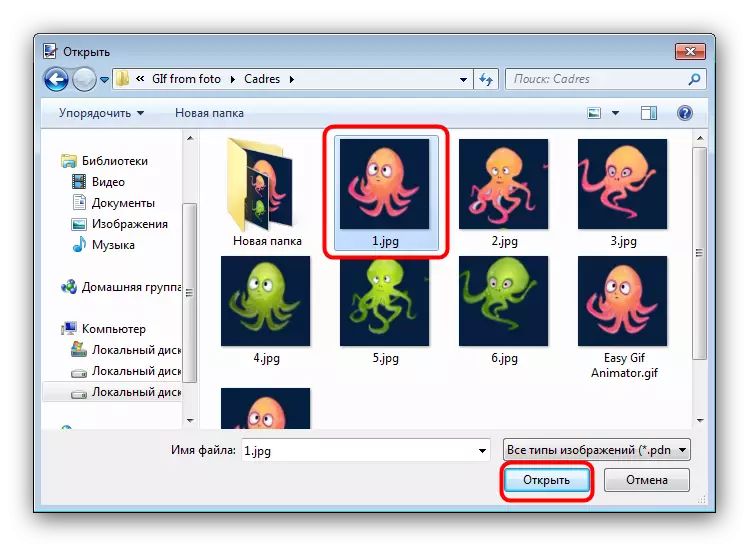
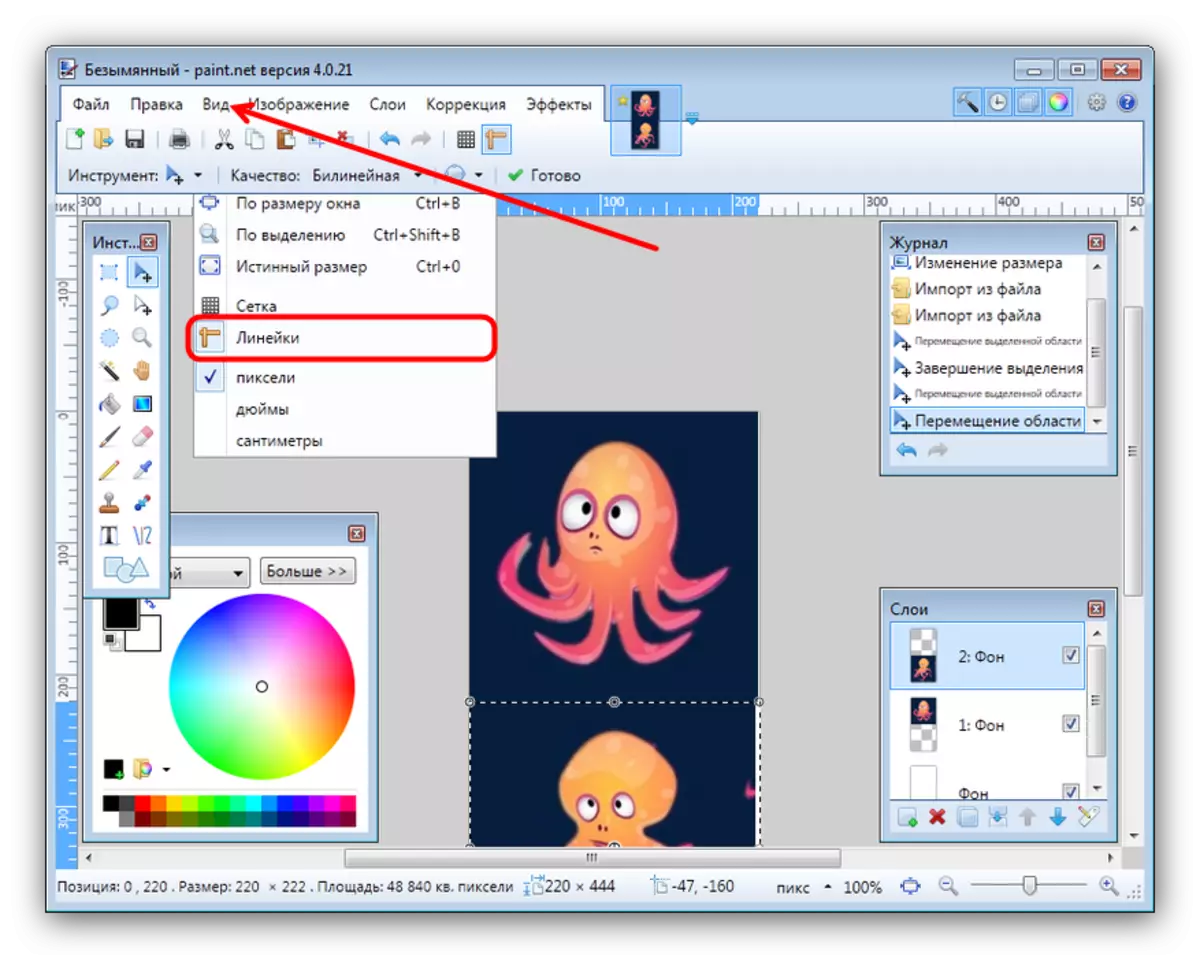
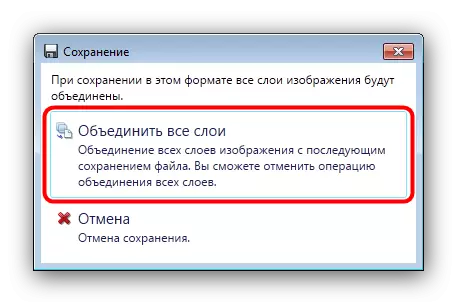
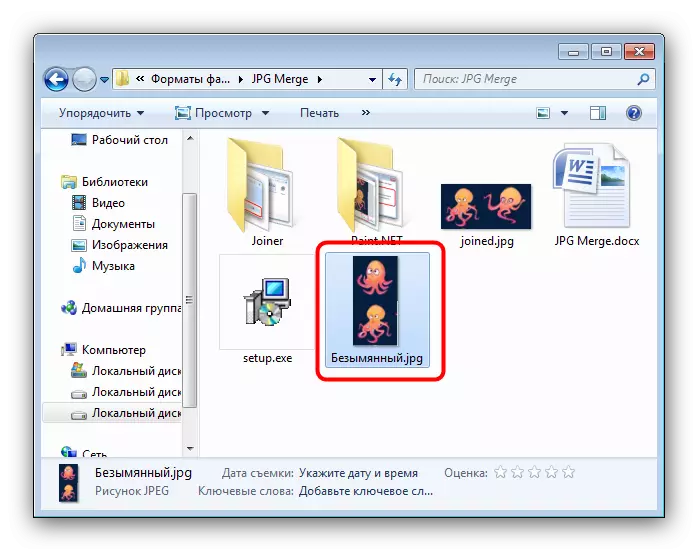
Bo'yoq muharriri Adobe Photoshop va Gimpga qaraganda mast bo'lish osonroq, ammo baribir ma'lum mahorat talab etiladi.
Shuningdek qarang: qanday qilib bo'yoq.net
Xulosa
Shuni ta'kidlashni istardikki, ko'pchilik foydalanuvchilar birinchi yo'lga mos kelishini istardik, chunki oldingi birlashmalar natijalari sifatida oldingi birlashmalar natijalari yoki litsenziyani to'lashdan foydalanib, ikki faylni cheklash mumkin.
